

Este tópico contém as seguintes instruções:
Configurar dados confidenciais a partir do Settings Editor
Configurar dados confidenciais a partir do painel de controlo
Vá até Settings Editor
Clique em .
 [Cópias de segurança]
[Cópias de segurança] Clique em [Configurar dados confidenciais].
 Menu [Cópias de segurança]
Menu [Cópias de segurança] Utilize a caixa de verificação [Incluir dados confidenciais] para indicar que os dados confidenciais deverão ser incluídos nas novas cópias de segurança.
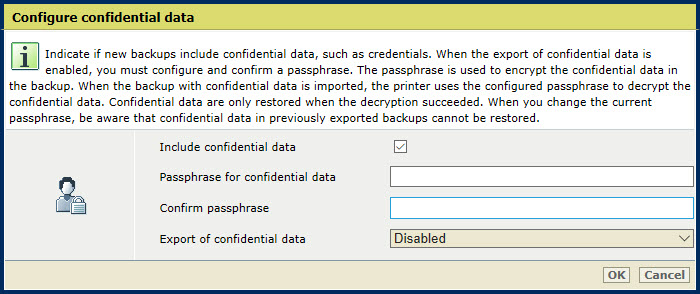 [Configurar dados confidenciais].
[Configurar dados confidenciais].Tenha em atenção que se os dados confidenciais não estiverem disponíveis numa cópia de segurança exportada, terão de ser introduzidos manualmente em caso de falha da impressora.
Utilize os campos [Frase de acesso para dados confidenciais] e [Confirmar frase de acesso] para definir uma frase de acesso. Utilize 8-128 carateres. Não existem outras regras de complexidade.
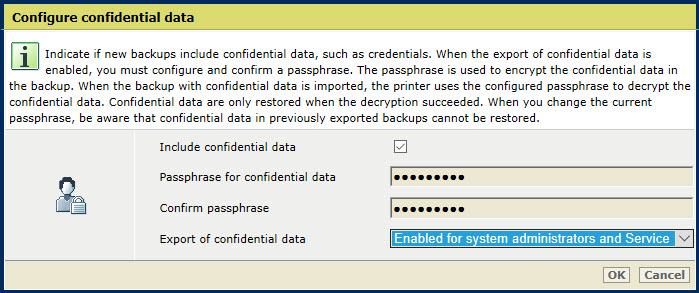 [Configurar dados confidenciais]
[Configurar dados confidenciais] É aconselhável que configure a mesma frase de acesso em todas as impressoras, para evitar que a frase de acesso da cópia de segurança e a frase de acesso da impressora não coincidam.
Utilize a opção [Exportação de dados confidenciais] para ativar ou desativar a exportação de dados confidenciais.
[Desativada]
[Apenas ativados para administradores de sistema] .
[Ativados para administradores de sistema e Serviço]
Quando a opção [Exportação de dados confidenciais] estiver definida como [Desativada] ou [Apenas ativados para administradores de sistema], deverão ser os próprios administradores do sistema a arquivar as cópias de segurança. Se ocorrer uma falha do sistema e nenhuma cópia de segurança estiver arquivada, os administradores do sistema deverão inserir novamente a configuração confidencial e de utilizadores perdidos de forma manual.
Quando o Serviço estiver ativado para exportar dados confidenciais, os Operadores de serviço poderão criar e exportar cópias de segurança com dados confidenciais durante as visitas de assistência técnica.
Quando o Serviço estiver ativado para exportar dados confidenciais, também será possível exportar e arquivar cópias de segurança com dados confidenciais utilizando as ferramentas Remote Service.
O Serviço nunca consegue desencriptar nem ler dados confidenciais em cópias de segurança.
Clique em [OK].
Vá para o painel de controlo.
Toque em .
Também pode utilizar o símbolo [Configuração do sistema] no ecrã inicial do painel de controlo.
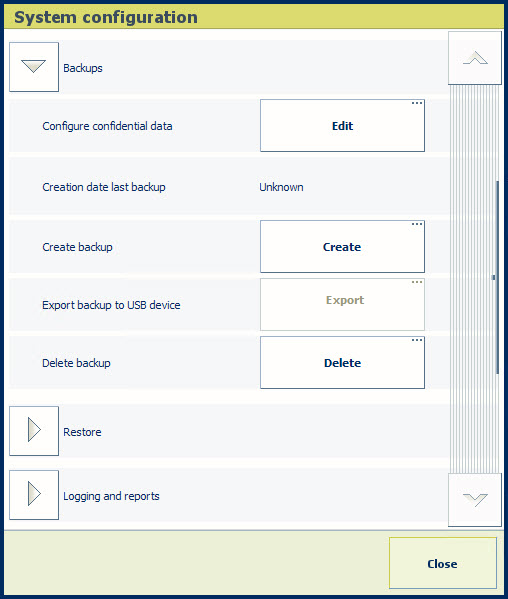 Grupo de opções [Cópias de segurança]
Grupo de opções [Cópias de segurança] No campo [Configurar dados confidenciais], toque em [Editar].
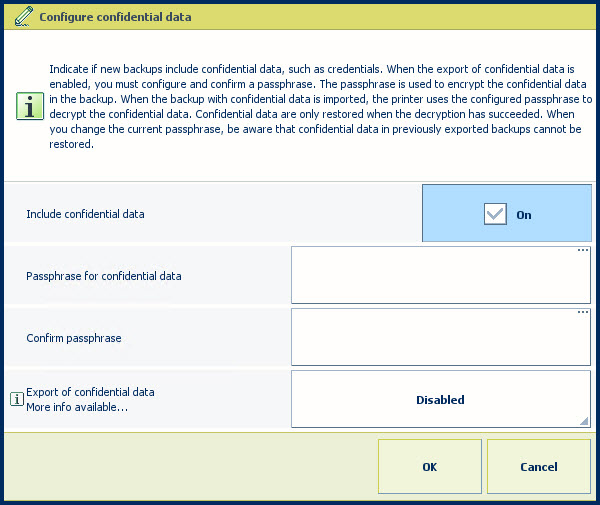 [Configurar dados confidenciais]
[Configurar dados confidenciais] Utilize a caixa de verificação [Incluir dados confidenciais] para incluir dados confidenciais nas cópias de segurança.
Tenha em atenção que se os dados confidenciais não estiverem disponíveis numa cópia de segurança exportada, terão de ser introduzidos manualmente em caso de falha da impressora.
Utilize os campos [Frase de acesso para dados confidenciais] e [Confirmar frase de acesso] para definir a frase de acesso. Utilize 8-128 carateres. Não existem outras regras de complexidade.
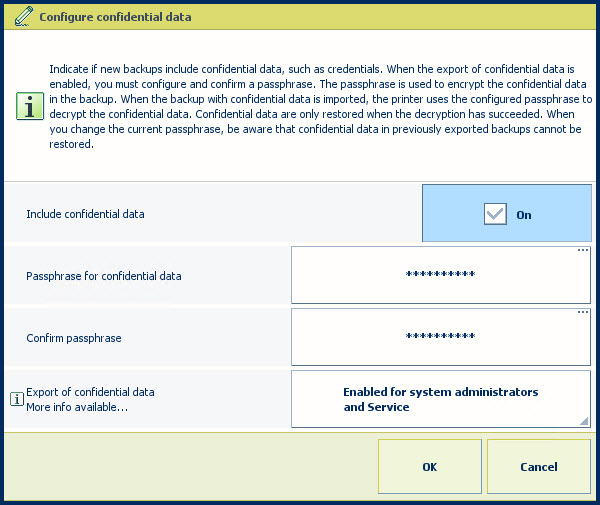
É aconselhável que configure a mesma frase de acesso em todas as impressoras, para evitar que a frase de acesso da cópia de segurança e a frase de acesso da impressora não coincidam.
Utilize a opção [Exportação de dados confidenciais] para ativar ou desativar a exportação de dados confidenciais.
[Desativada] : desativar a exportação de dados confidenciais.
[Apenas ativados para administradores de sistema] : ativar a exportação de dados confidenciais para os utilizadores com o direito de acesso: [Acesso total às tarefas de administração].
[Ativado para administradores de sistema e Serviço] : ativar a exportação de dados confidenciais para os utilizadores com o direito de acesso: [Aceder a tarefas de instalação].
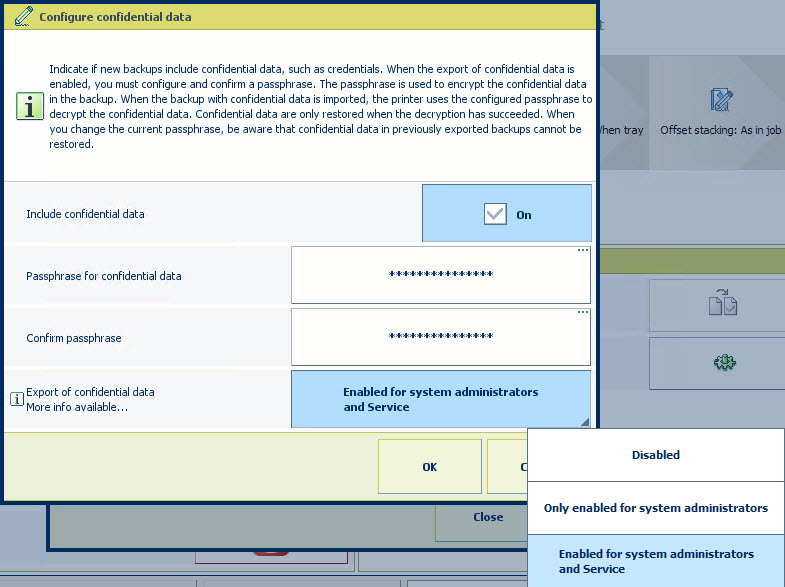
Quando a opção [Exportação de dados confidenciais] estiver definida como [Desativada] ou [Apenas ativados para administradores de sistema], deverão ser os próprios administradores do sistema a arquivar as cópias de segurança. Se ocorrer uma falha do sistema e nenhuma cópia de segurança estiver arquivada, os administradores do sistema deverão inserir novamente a configuração confidencial e de utilizadores perdidos de forma manual.
Quando o Serviço estiver ativado para exportar dados confidenciais, os Operadores de serviço poderão criar e exportar cópias de segurança com dados confidenciais durante as visitas de assistência técnica.
Quando o Serviço estiver ativado para exportar dados confidenciais, também será possível exportar e arquivar cópias de segurança com dados confidenciais utilizando as ferramentas Remote Service.
O Serviço nunca consegue desencriptar nem ler dados confidenciais em cópias de segurança.
Toque em [OK].